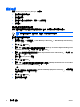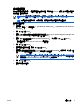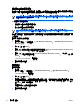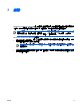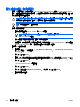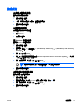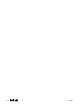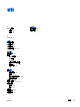Software update, backup and recovery-Windows XP and Windows Vista
備份對系統所做的修改
當您對上次備份之後的修改進行備份時,就會建立系統復原點。如此,您就可儲存您硬碟在特定時間點
的快照。然後,如果您要回復之後對您系統所做的變更,就可使用該復原點。
注意 在您第一次執行備份時,就會自動建立第一個系統復原點和完整映像的快照。而後續的復
原點則會複製之後所做的變更。
HP 建議建立復原點的時機
●
在新增或大幅修改軟體或硬體之前。
●
當系統以最佳化執行時定期設定。
注意 復原至較早的復原點並不會影響自該復原點之後,所建立的資料檔案或電子郵件。
在您建立復原點後,會提示您排定建立後續的復原點。您可排定在特定時間或發生特定系統事件時,建
立復原點。
若要建立和排定系統復原點:
1. 請選擇「開始」>「所有程式」>「HP Backup & Recovery」>「HP Backup and Recovery
Manager」。
2. 按一下「下一步 (Next)」。
3. 請按一下「備份以保護系統設定和重要資料檔案 (Back Up to Protect System Settings and
Important Data Files)」,然後按一下「下一步 (Next)」。
4. 請按一下「建立或管理復原點 (Create Or Manage Recovery Points)」,然後按「下一步
(Next)」。
「Recovery Point Manager」頁面開啟。
5.
請依照螢幕上的指示。
排定備份
若要排定備份:
1. 請選擇「開始」>「所有程式」>「HP Backup & Recovery」>「HP Backup Scheduler」。
「Backup Scheduler」頁面開啟。
2. 按一下「下一步 (Next)」。
3.
請選擇可用選項之一,排定在特定的間隔(現在、每天、每週或每個月)或發生特定的事件(例如
系統啟動或當您接駁至選購的接駁基座(僅限特定機型))時,建立系統復原點。請按一下「下一
步 (Next)」以進一步定義設定。
接著會顯示您系統復原點設定的摘要。
4.
請依照螢幕上的指示。
10 第 2 章 備份 ZHTW